更新时间:2022-08-13 21:11:37
用户可通过一个脚本监控单个或多个文件夹下同一类日志文件的变动情况,并自动生成 Rsyslog 配置文件脚本,实现 Rsyslog 流式上传,具体操作如下:
1. 找到脚本所在目录:cd /anyrobot-installer/anyrobot/tools/rsyslog_upload_directory
2. 创建 Rsyslog 监控任务,参考命令如下所示:
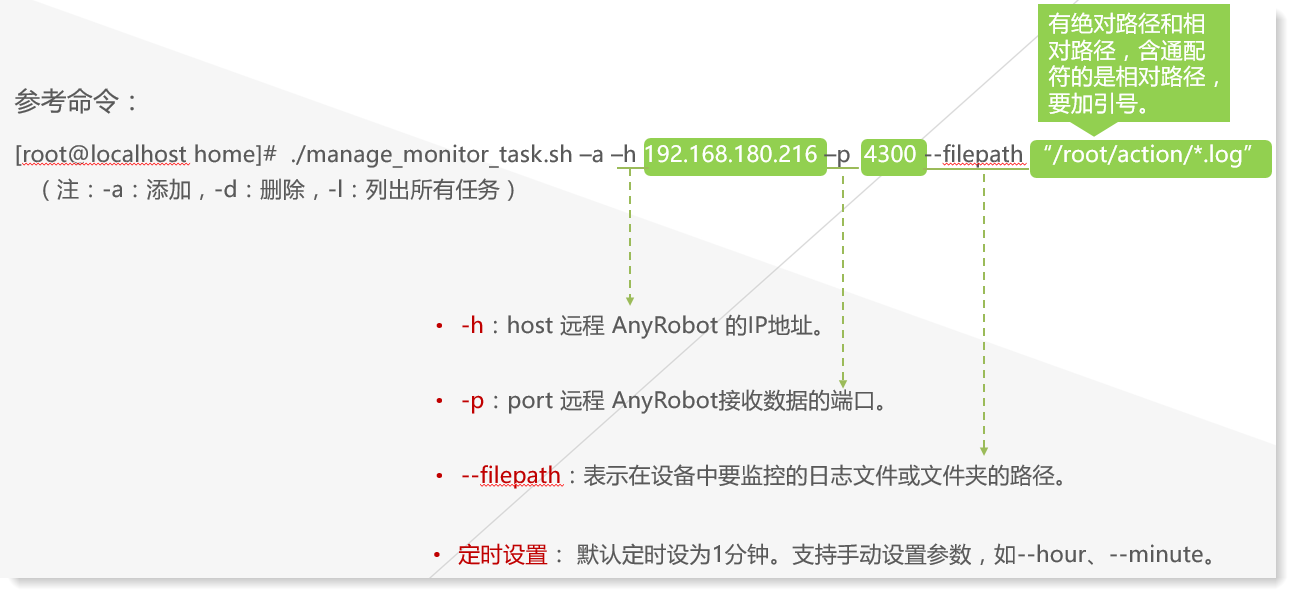
3. 查看 Rsyslog 监控任务,如下所示:

4. 删除 Rsyslog 监控任务,如下所示:

_21.png) 注意:
注意:
1. 2 个 Rsyslog 流式上传脚本需在同一路径下;
2. 监控任务创建成功后,默认等待 1 分钟后生成配置文件。配置文件生成后,说明数据已开始上传(查看路径:/etc/rsyslog.d/);

3. 不支持监控文件名中包含空格的日志文件;
4. 配置文件生成后,可通过以下方式查看日志是否上传成功:
• 方式一:用户可以根据日志来源等信息或端口号创建日志分组,在搜索界面切换至该日志分组,查看上传的日志;
• 方式二:不创建日志分组,直接在搜索界面通过端口等信息过滤搜索。
1. 找到脚本所在目录:cd /anyrobot-installer/anyrobot/tools/rsyslog_upload_directory
2. 创建 Rsyslog 监控任务,参考命令如下所示:
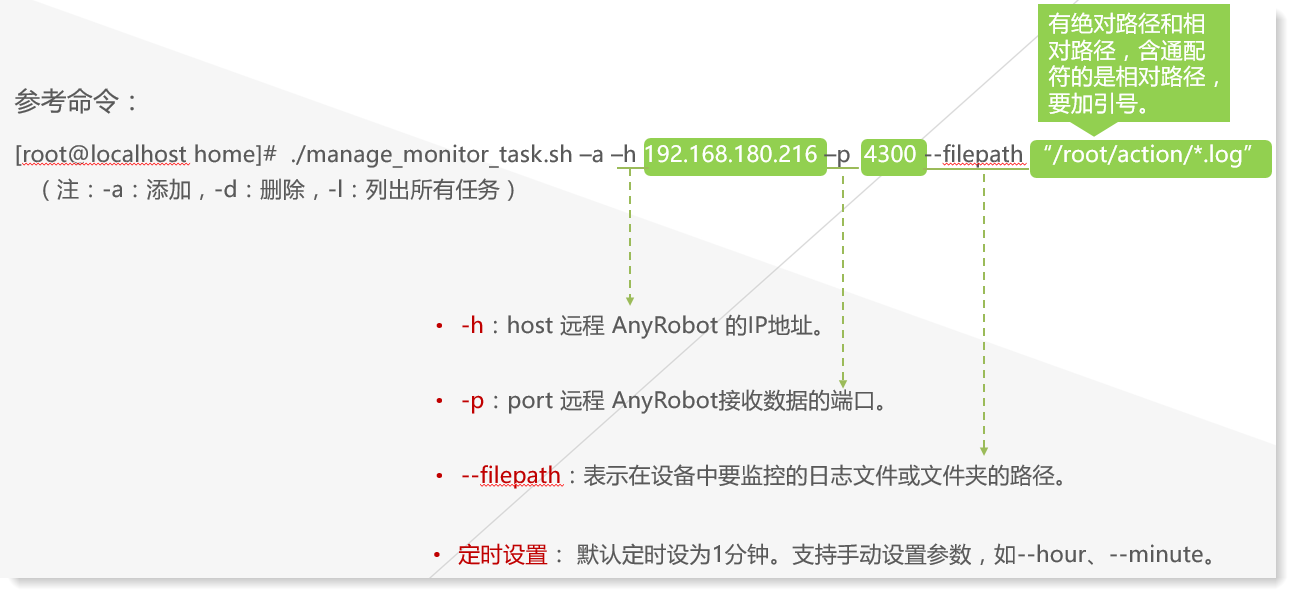
3. 查看 Rsyslog 监控任务,如下所示:

4. 删除 Rsyslog 监控任务,如下所示:

_21.png) 注意:
注意:1. 2 个 Rsyslog 流式上传脚本需在同一路径下;
2. 监控任务创建成功后,默认等待 1 分钟后生成配置文件。配置文件生成后,说明数据已开始上传(查看路径:/etc/rsyslog.d/);

3. 不支持监控文件名中包含空格的日志文件;
4. 配置文件生成后,可通过以下方式查看日志是否上传成功:
• 方式一:用户可以根据日志来源等信息或端口号创建日志分组,在搜索界面切换至该日志分组,查看上传的日志;
• 方式二:不创建日志分组,直接在搜索界面通过端口等信息过滤搜索。
< 上一篇:
下一篇: >